1. 环境说明
- 主机:Windows7
- 工具: virtualBox4.3.24
- 虚拟机: Centos7
2. 安装虚拟机CentOS7
2.1 新建虚拟机

打开virtual box,点击主界面中的新建,出现上述界面,由于本人选择是的centos7的ISO,所以这里选择Red Hat64,可根据自己的情况替换为其他操作系统,在接下来的过程中一路下一步,知道遇到设置磁盘大小停止,设置系统大小为30G,对于我们测试用的集群系统30G大小已经足够了,而且如果后来不够的话还可以动态添加。
2.2 虚拟机设置
点击刚才新建的虚拟机,之后点击virtual box上面的设置,弹出设置主界面,在这一步操作中我们主要设置存储和网络两个部分,
- 1 . 加载系统ISO文件

- 2 . 连接外网

virtualBox新建完虚拟机之后,默认的网络连接方式为NAT,所以不需要做其他更改即可上网。
- 3 . 设置静态IP

集群内机器之间需要相互访问,因此需要为每台机器分配固定的IP,对于virtual box工具,目前发现只能通过两块网卡完成即能上网又具有独立静态IP(其他方式本人也曾尝试但未成功),因此添加第二个网卡来配置虚拟机的固定IP,具体设置如上图。
2.3 Centos7安装过程中的设置
经过以上步骤已基本完成了虚拟机的初步设置,但在Centos7安装过程中还需要对系统进行必要的设置,
- 1 . 系统安装

选择第一个进行安装
- 2 . 语言选择

根据个人习惯选择语言种类,本人选择简体中文
- 3 . 系统配置

这个步骤中,主要设置下面四个,前面也可以设置,软件选择是选择系统安装哪些东西,安装位置是对磁盘分区进行设置,网络设置是否启用。
- 4 . 软件选择

软件选择,我们不需要界面等,所以这里选择最小安装,然后下一步。
- 5 . 分区设置

采用如下的分区策略,
| 分区 | 说明 | 30G硬盘 |
|---|---|---|
| / | Linux 系统根目录,大小5G以上 | 8G |
| /swap | 交换分区,物理内存的1~2倍 | 2G |
| /boot | 用于存放系统启动相关程序,大小100M以上即可 | 500M |
| /usr | 存放系统应用程序,大小3G以上 | 5G |
| /var | 存放经常变化数据和日志 | 2G |
| /home | 存放普通用户数据,宿主目录,剩余空间 | 剩余空间 |

一般情况下,根据上述分区方式满足即可满足开发需要,但需要根据个人需要进行修改。
- 6 . 网络设置

默认情况下,第二块网卡是未开启的,这里将右侧的开启按钮打开,则在进入到系统后,通过ifconfig命令可以查看到该网卡
- 7 . 用户设置


设置root密码和用户,我这里设置的用户为,Hadoop,且为管理员权限,便于后续的使用(在公司内安装最好不要分配管理员权限).
经过以上步骤就centos系统的各个方面设置完毕,点击安装系统即可,接下来我们会对网络进行设置配置静态IP。

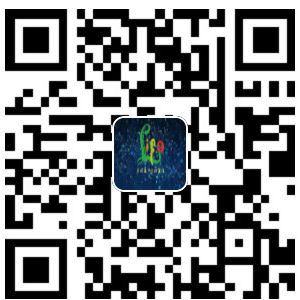
评论加载中